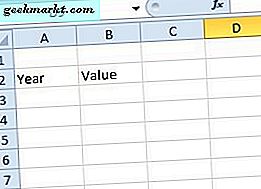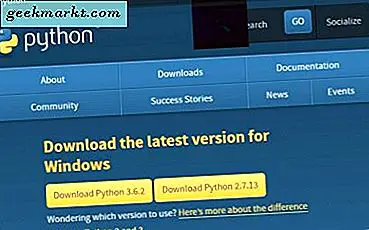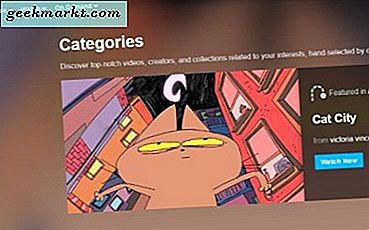Vì vậy, bạn nhận thấy rằng iPhone của bạn sạc chậm hơn bình thường nhưng không thể tìm ra nguyên nhân chính xác? Chà, không có gì lạ, nguyên nhân của sự cố nằm ở bộ sạc hoặc cáp. Tuy nhiên, cũng có thể có các yếu tố khác. Ở đây tôi đã tạo một hướng dẫn từng bước để giúp bạn xác định vấn đề và giải quyết nó. Hãy bắt đầu.
Sửa iPhone Sạc chậm
1. Cáp và bộ sạc đã được cắm đúng cách chưa
Nó đã xảy ra với tôi hơn một lần, vì vậy tôi khuyên bạn nên kiểm tra xem tất cả các kết nối đã được gắn đúng cách chưa. Đảm bảo rằng cục sạc được cắm đúng cách vào ổ cắm trên tường và công tắc được BẬT. Ngoài ra, hãy đảm bảo rằng cáp được cắm hoàn toàn vào cục gạch và cổng Lightning được cắm vừa khít vào iPhone. Bạn sẽ thấy biểu tượng sạc ổn định ở trên cùng bên phải của iPhone. Nếu mọi thứ được kết nối đúng cách mà iPhone của bạn vẫn sạc chậm, hãy chuyển sang bước tiếp theo.
2. Nó có phải là bộ sạc do Apple ủy quyền không
Có rất nhiều bộ sạc nhái trên Internet không thể cung cấp công suất đầu ra đã được xác nhận. Vì vậy, hãy kiểm tra xem bạn có Bộ sạc chính hãng của Apple đi kèm với hộp hay phụ kiện được chứng nhận MFi (Sản xuất cho iPhone) hay không. Nếu bạn có bộ sạc thích hợp nhưng nó vẫn sạc iPhone của bạn chậm hơn thì hãy khắc phục tình huống tiếp theo.
3. Bộ sạc có đủ mạnh không?
Bộ sạc 5W tiêu chuẩn đi kèm với iPhone tạo ra dòng điện 1000mA hoặc 1A và sẽ mất khoảng 3 giờ để sạc đầy iPhone Xs Max. Bộ sạc có công suất watt cao hơn (giới hạn tối đa là 20W) sẽ sạc iPhone của bạn nhanh hơn nhiều. Nếu bộ sạc của bạn không hỗ trợ sạc 5W, hãy thử một bộ sạc khác có thể cung cấp ít nhất 5W hoặc thậm chí tốt hơn, mua bộ sạc MFi 20W từ Amazon hoặc nếu bạn có iPad, hãy sử dụng bộ sạc iPad để sạc iPhone của bạn. Điều này không gây hại cho iPhone của bạn nhưng sạc khá nhanh.
Dưới đây là một số giá trị mà bộ sạc hoạt động tại;
- 5W: 5V & 1000mA hoặc 1A
- 10W: 5V & 2000mA hoặc 2A
- 15W: 5V & 3000mA hoặc 3A
Nếu bộ sạc của bạn có các giá trị tương tự như các giá trị ở trên và nó vẫn không sạc đúng cách, hãy chuyển sang bước tiếp theo.
4. Kiểm tra đầu nối Lightning xem có tích tụ Carbon không
Với việc sử dụng liên tục, đầu nối sét phát triển một lớp ăn mòn trên chân thứ 4 hoặc thứ 5, dẫn đến việc truyền dòng điện không đều và có thể dẫn đến sạc chậm. Kiểm tra đầu nối sét của cáp và nếu có cặn đen, hãy làm sạch nó bằng cồn tẩy rửa và một số mẹo Q cho đến khi chân kim loại bắt đầu lộ ra. Nếu bạn đã làm sạch chân cắm mà iPhone vẫn sạc chậm, hãy chuyển sang bước tiếp theo.

Nguồn: Discuss.apple.com
5. Kiểm tra các mảnh vụn và xơ vải trong cổng Lightning
Cổng Lightning trên iPhone có thể tập hợp các mảnh vụn, mảnh vụn không mong muốn trong cổng có thể bị kẹt bên trong và gây gián đoạn khi sạc iPhone của bạn. Chớp một số ánh sáng bên trong cổng để xem xét và nếu bạn thấy một số bụi bẩn hoặc mảnh vỡ, hãy sử dụng ghim hoặc Qtip để loại bỏ các bit. Hãy thử sạc lại iPhone của bạn và xem tốc độ sạc đã trở lại bình thường chưa. Nếu không, hãy chuyển sang bước tiếp theo.
6. Bạn có đang sạc iPhone không dây không
Sạc không dây vốn đã chậm hơn so với sạc có dây và vấn đề sẽ trở nên tồi tệ hơn nếu các cuộn dây không thẳng hàng đúng cách. iPhone 12 đi kèm với một vòng từ tính để gắn bộ sạc không dây vào vị trí thẳng hàng hoàn hảo. Nhưng nếu bạn có một chiếc iPhone cũ hơn (iPhone 8 hoặc mới hơn) không có MagSafe, hãy thử đặt iPhone vào phần chính giữa của tấm sạc để cải thiện tốc độ sạc.
7. Kiểm tra tình trạng pin
Pin là một vật phẩm tiêu hao trong điện thoại thông minh và nó sẽ xuống cấp theo thời gian. Nếu pin sắp hết vòng đời thì pin có thể ngừng sạc và mất nhiều thời gian để sạc. Để xem tình trạng pin, hãy điều hướng đến ứng dụng Cài đặt trên iPhone của bạn và đi tới Cài đặt pin. Nhấn vào phần Tình trạng pin để tiết lộ số liệu thống kê về sức khỏe.
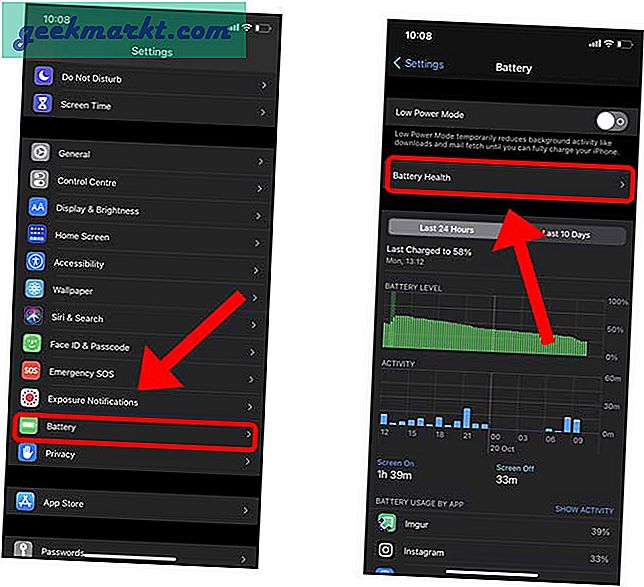
Bạn sẽ thấy một tỷ lệ phần trăm, bên cạnh Dung lượng tối đa như hình dưới đây. Nếu iPhone của bạn hiển thị cảnh báo thì đó có thể là lý do khiến sạc chậm. Nếu tình trạng pin bình thường thì hãy chuyển sang bước tiếp theo.
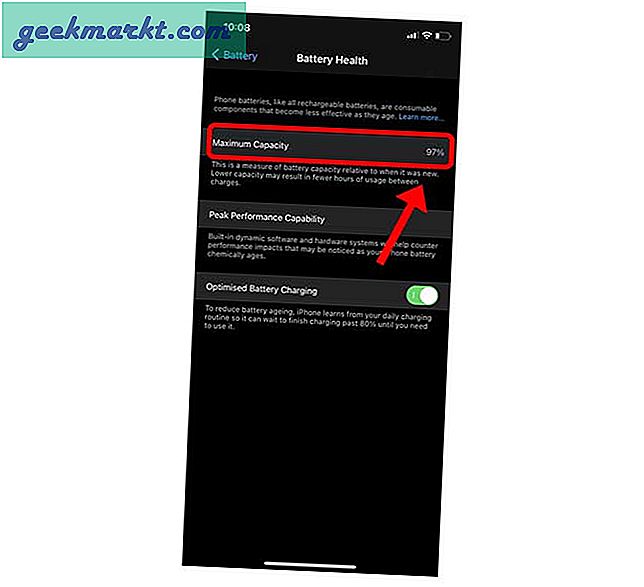 8. Tắt tính năng sạc pin được tối ưu hóa
8. Tắt tính năng sạc pin được tối ưu hóa
Đây là trường hợp hiếm hoi nhất mà iPhone của bạn có thể tự giới hạn mức sạc. Được giới thiệu trên iOS 13, tính năng sạc pin được tối ưu hóa học hỏi từ hành vi của bạn để tối ưu hóa việc sạc có lợi cho tuổi thọ pin. Ví dụ: nếu bạn cắm iPhone vào ban đêm và rút ra vào buổi sáng, iPhone sẽ giữ iPhone ở mức 50% cả đêm và sạc đầy iPhone chỉ một giờ trước khi bạn thức dậy.
Có thể iPhone của bạn đang ở chế độ sạc được tối ưu hóa và đó là lý do tại sao nó không sạc nhanh vì cho rằng bạn không cần sử dụng iPhone trong một thời gian. Bạn có thể thử tắt tính năng sạc pin được tối ưu hóa để tắt tính năng này. Hướng đến Cài đặt> Pin> Tình trạng pin> Tắt tính năng sạc pin được tối ưu hóa> Tắt cho đến ngày mai.
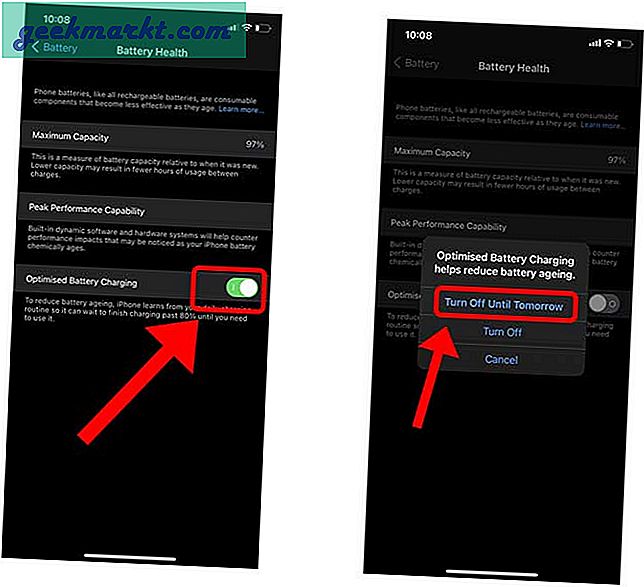
Từ cuối cùng
Tôi hy vọng các bước này sẽ giúp giải quyết vấn đề này. Có thể hơi khó để tìm ra chính xác vấn đề nằm ở đâu nhưng tôi đã liệt kê tất cả các trường hợp có thể dẫn đến sạc iPhone chậm. Nếu vẫn còn vấn đề, bạn nên liên hệ với Apple và họ có thể xem xét kỹ lưỡng xem có vấn đề gì không. Bạn nghĩ sao? Tôi có bỏ lỡ điều gì không? Hãy cho tôi biết trong các bình luận bên dưới hoặc đánh giá tôi trên Twitter.
Cũng đọc:Cách khắc phục “Không thể tải ảnh lên trong ứng dụng trên iOS 14”

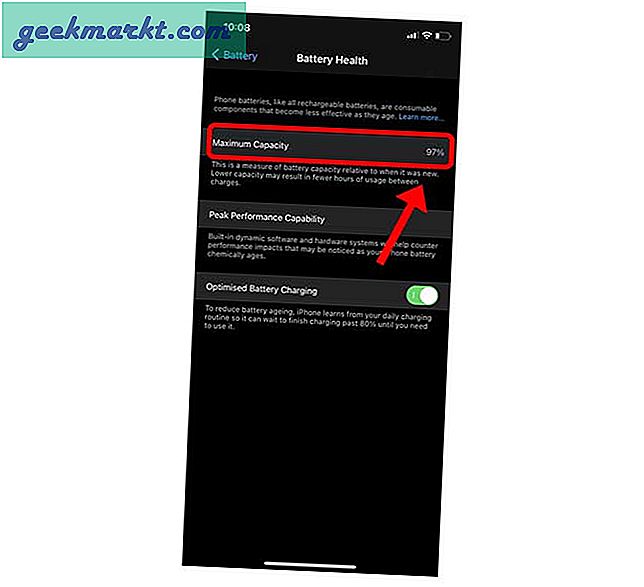 8. Tắt tính năng sạc pin được tối ưu hóa
8. Tắt tính năng sạc pin được tối ưu hóa